PROE补面教程
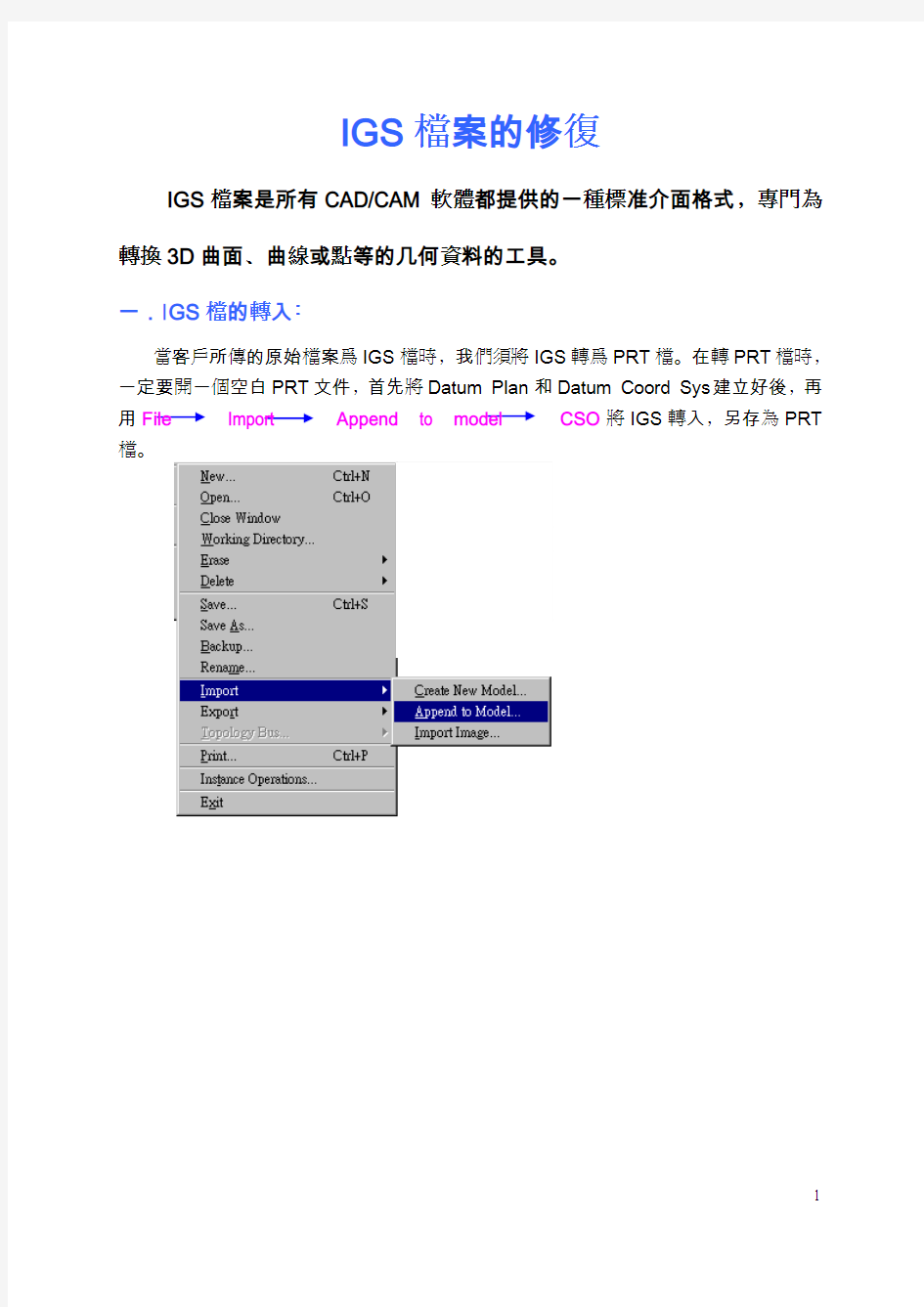
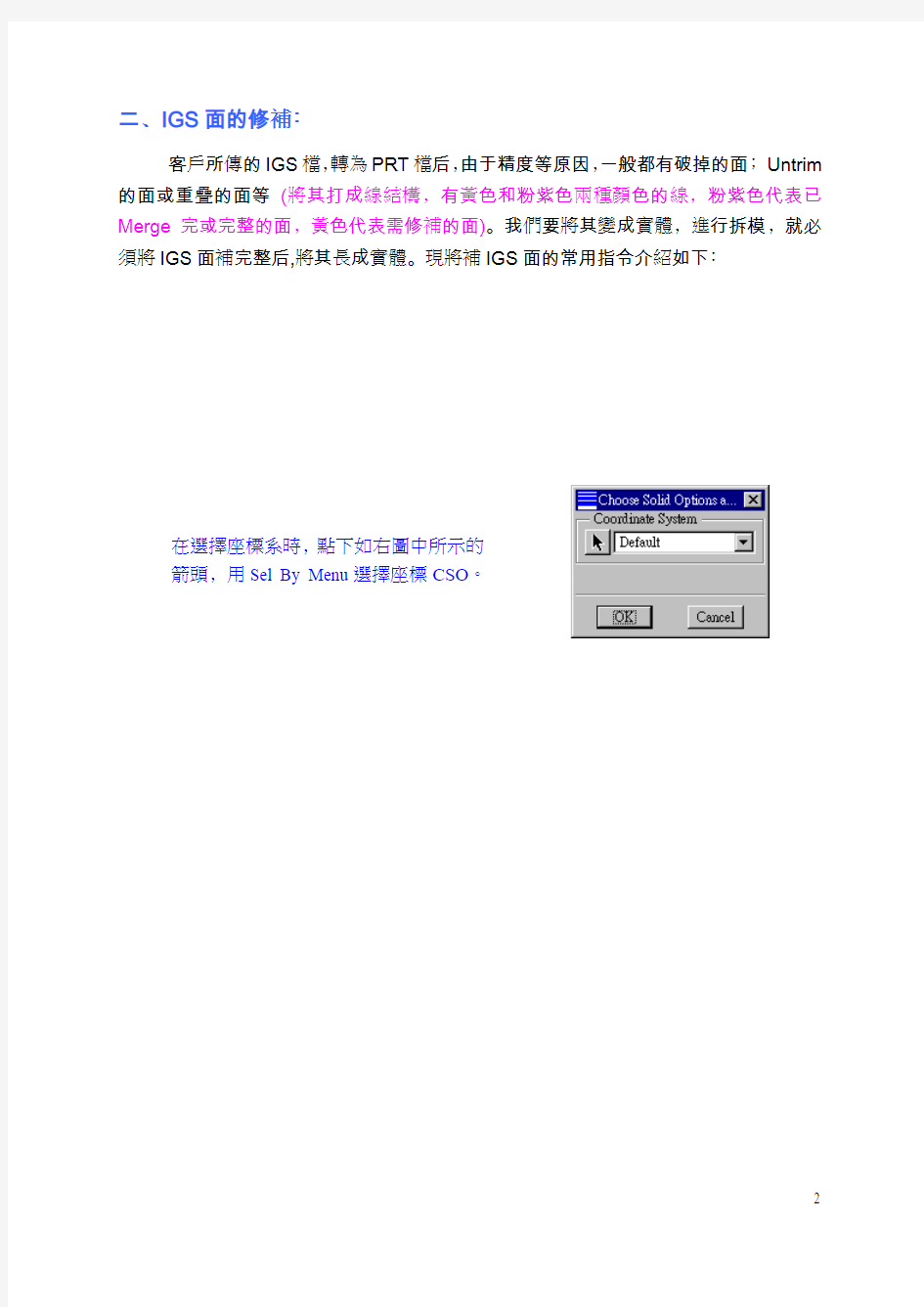
IGS檔案的修復
IGS檔案是所有CAD/CAM軟體都提供的一種標准介面格式﹐專門為轉換3D曲面﹑曲線或點等的几何資料的工具。
一.I GS檔的轉入﹕
當客戶所傳的原始檔案爲IGS檔時﹐我們須將IGS轉爲PRT檔。在轉PRT檔時﹐一定要開一個空白PRT文件﹐首先將Datum Plan 和Datum Coord Sys 建立好後﹐再用File Import Append to model CSO將IGS轉入﹐另存為PRT 檔。
二﹑IGS面的修補﹕
客戶所傳的IGS檔﹐轉為PRT檔后﹐由于精度等原因﹐一般都有破掉的面﹔Untrim 的面或重疊的面等(將其打成線結構﹐有黃色和粉紫色兩種顏色的線﹐粉紫色代表已Merge完或完整的面﹐黃色代表需修補的面)。我們要將其變成實體﹐進行拆模﹐就必須將IGS面補完整后,將其長成實體。現將補IGS面的常用指令介紹如下﹕
在選擇座標系時﹐點下如右圖中所示的
箭頭﹐用Sel By Menu選擇座標CSO。
一﹑Attributes ﹕可重新定義輸入特征的屬性。
Mack Solid ﹕產生實體。
將其打勾﹐可直接將修補完整的IGS 檔生成
實體特征 。
Join Surfs ﹕將共享一條邊界的曲面連接起來。
一般情況下﹐此選項不能將所有間隙消除﹐仍需用Fix Bndries 來消除剩余間隙。
Join Layers ﹕選擇其中一個選項來重新定義屬性。
二﹑Heal Geometry ﹕復原几何。
(一)﹑Delete ﹕刪除輸入特征的圖元。
Feature Redefine (pick)
Heal Geometry Delete
當刪除輸入特征的圖元時﹐可先指定要刪除的圖元類型。 圖元類型如右圖﹐系統內定為全選。
(二)﹑Exclude Surfs ﹕用Exclude Surfs 來移除Merge 。
Feature Redefine (pick) Heal Geometry Exclude Surfs
所有被移除的曲面邊界均顯示為黃色。如下圖所示﹕
將曲面移除后﹐用
Feature Create
Surface Merge 將面連接在一起來。 (三)﹑Fix Bndries ﹕修復問題曲面的邊界。
Feature Redefine (pick) Heal Geometry Manual Fix Bndries
Zip Gaps ﹕縫合曲面間的間隙。
Fix Tangency ﹕修復面與面的相切。只能修復小于10°的二面角(兩個面之間的夾角)。系統不會自動選擇有間隙的邊界。
Fix Quilt Bndry ﹕修復面組邊界。將一個多段面組邊界轉換成一條邊。只有近似相切的線段才能合并成一條邊。 Edit Bndry ﹕編輯邊界。可以手動變更曲面的邊界。 Fix Vertices ﹕修復頂點。
Zip Gaps 和Fix Tangency ﹕
Fix Quilt Bndry ﹕
系統對面組上所有黃色的邊界進行檢查﹐用橙色明示可能被修復的邊界(几乎相切和接近等值線的多個線段組成的邊界)﹐其頂點用紅色表示。如右圖﹕
選擇不要系統修復的邊界。取消選
取的的邊顯示為紅色。
Edit Bndry ﹕
Create ﹕建立面的邊界。
Feature Redefine (pick) Heal Geometry Manual Fix Bndries Edit Bndry Sel Contour Select All(From To) Create
Select All (From To)
Pick this Vertex
.
Modify ﹕修改現有邊界。
Feature Redefine (pick) Heal Geometry Manual Fix Bndries Edit Bndry Sel Contour Select All(From To) Modify
Delete﹕刪除現有邊界。
Feature Redefine (pick) Heal Geometry Manual Fix Bndries Edit Bndry Sel Contour Select All(From To) Delete
Combine ﹕使兩條邊相互修剪﹐相當于Trim 。
Feature Redefine (pick)
Heal Geometry Manual Fix Bndries
Edit Bndry Sel Contour
Select All(From To) Combine
因從Edit Bndry 選單返回后﹐不能撤消所做的變更(在Model Tree 中無步驟)﹐
故要切記經常存盤。
不能建立或修改不在曲面上的邊。
使用Query Sel (鼠標右鍵)選取適當的圖元。
可能的話﹐可用Modify 選項來變更現有的邊﹐而不用新建。 許多情況下﹐對齊頂點比對齊頂點之間的邊更重要。
一般情況下﹐單獨一個指令是無法完成邊界的修復的﹐各個指令應相互配合交替使用﹐方可將面邊界修復完整。如Move Vertex ﹑Divide ﹑Merge Edge 常配合使用(但當所修復面的邊界為直線時﹐就可直接用Move Vertex 將面邊界修復完整)。
使用Edit Bndry(編輯邊界)功能的技巧和方法﹕
我們要將如圖一所示之邊界移至其正確邊界﹐由于Move Vertex之后﹐其頂點處的相切條件會消失﹐因此會出現如圖二之情況﹔此時﹐我們須將不重合之邊界用Divide 打斷(打斷點的多少﹐視曲線的曲率大小而定﹐曲率越大﹐打斷點越多)如圖三﹐將各端點分別移至正確之邊界如圖四﹐然后用Merge Edge 將多個線段邊結成一條邊界線如圖五所示。
Fix Vertex﹕
圖一
圖二
圖三圖四
Move Vertex
Move Vertex
Merge Edge
圖五
建議使用下列步驟來修復IGS檔﹕
Feature Redefine Select the imported quilt﹔
選擇Heal Geometry Manual Fix Bndries Zip Gaps Auto Select ﹔
首先接受其內定(default)最大間隙值進行修復﹐若對修復效果不滿意﹐再變更(enter)最大間隙值進行修復﹔
選擇Heal Geometry Manual Fix Bndries Edit Bndry﹔靈活的運用Create﹑Modify﹑Delete﹑Combine等指令對面進行修復(在每編輯完一個面邊界之后﹐進行一次Zip Gaps Auto Select Zip Gaps
Accep t﹐看是否能把黃線消除掉)﹐使IGS面完整無缺。
選擇Attributes \ Make Solid使面產生實體。
對于用Edit Bndry 不能修復的面﹐可用Exclude Surfs 移除面的Merge ﹐然后用Feature Create Surface Merge將面修復好。再使用Feature
Create Protrusion Use Quilt將面長成實體。
如此多的黃線怎能protrusion use quilt 成功?
范例一﹕
一﹑Import IGS 檔﹕
★
Append
to
選
取
CSO
二﹑系統自動修補小間隙﹕
中
比上一次的少多了
